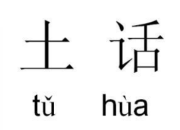实验报告和心得总结
时间:2021-08-31实验一
实验一,我感觉还不能很熟练的应用Mapinfo的功能以及菜单栏、工具栏中各个图标的功能,所以当我开始做实验一时碰到的问题还是不少的,首先是对Mapinfo软件的相关操作功能不太了解,比如加载数据的图标,如何使打开的图变大缩小,如何浏览做完后的实验成果图,以及在实验过程中,哪些步骤是不能省略掉的,比如使用控制图层在缩放范围内显示的这个小实验,就要注意打开几个图层的界面看起来非常复杂,通过图层控制来操作,可以使图层在缩放范围内显示,这就需要在图层控制的对话框中哪些框框该打钩,哪些不该打钩,这样所显示的效果就会不一样。只有熟练掌握了Mapinfo的基本操作,以及步骤间的衔接才能完成实验。最后还是自己耐心的看书和实践中去找答案和解决问题。在这个实验中我学会了如何Mapinfo软件的基本操作和怎么样制作地图图层以及如何使用模板创建专题地图。在制作这个实验的过程中体会了很多,也感觉在做专题地图和地图制作时的整个过程充满着趣味性,使我对地图的相关制作有了一定的了解。
实验二
实验二,因为已经对MapInfo软件操作功能有了一个初步的了解了,所以当在开始着手制作实验二是实验相关操作步骤时,在对FUZHOU。JPG图像进行屏幕跟踪化过程时和后面进行的图像加载和配准时碰到的问题也相对较少也比较熟练。从实验二开始要用ArcView 软件时由于刚接触这个软件所以在做这部分的实验时制作速度显然比较慢碰到的问题也还有的,面对许多功能按钮不熟悉时只能查找资料和问同学,但最终还是把实验二给做了,以下是我总结的注意点。
1。 做屏幕跟踪这个实验时,在MapInfo中打开图像文件时,注意选择文件类型是栅格图像,然后点击一下所要打开的福州市行政图,这样呈现出所要的画面。
2。 编辑控制点的时候,至少选择三个点且三个点不要都在一条直线上,那样配准不成功。
3。 选择合适的绘图工具,注意选中的是面状的绘图工具,选择线状的话跟踪完后不会出现实验所需的效果。
4在用鼠标画行政区时,注意拐点处必须点一下,画出来会更准确,注意在没画完不要双击,在画重叠部分时,注意激活。
5。在新建表示注意字段的类型时,图层分类要清晰。
6。 投影、坐标系设置时,要设置地图单位为米。
实验三
实验三是对MamInfo和ArcView这两个软件一起搭配操作的制图实验操作。从实验数据格式的转换到投影变换的过程,都需要对这两个软件功能有所了解。虽然通过书本中的案例可以很容易的得出操作结果,但为了进一步了解这个转换过程中每一个相关信息和转换的含义,自己还是在书本上查找答案,和在制图操作实验中的注意点。
1。在第一步的数据格式转换中,注意不要把底图文件也选进去。
注意文件的命名,不要存得太深,最好可以放在根目录下,用英文命名,勿用中文命名。
2。 数据格式转换的对话框中,要指明文件类型为MapInfo TAB格式。
3。 打开属性表,查看相关属性时,要注意点击一下属性表再去操作相应的步骤,否则就找不到相关的工具图标。
4。 投影变换时先要打开ArcView程序,选择“file”命令,点击“ extensions”命令,进行设置。
5。 空间数据内插所选择的“ extensions”复选框与投影变换选择的不同,
注意选择地图单位为米,距离单位不用设置。。
6。实验三相比前几个实验,这个实验在操作的过程中相对繁琐和复杂,特别是在做空间内插中的等值线的参数设置和数据的载入弄错了好几次才终于把空间内插的实验数据的载入好。在加载数据和核密度估算的过程中对“属性性”进行查找“COUT”字段和在相关分析是对数据的载入也是比较麻烦的,但总之实验三的还是重在对GiS相关软件的操作和理解,只有在这些基础上才能更好的处理投影和空间内插等操作。
实验四
先前经过了几次对实验的操作,已经对MapInfo等软件的相关功能的了解比较清楚了,所以在做实验四时,碰到的问题也就比较少了,只是缺乏动手去实践操作,在制作专题地图时我们一定要更有耐心和毅力的去实验操作。
1。创建坡度专题专题图时,首先要在Available Extension(可选的扩展模块)列表框中,选中Spatial Analyst(空间分析)复选框,这样打开的Plne图才能进行操作。
2。激活图层要选择Surface命令进行编辑。
3。激活坡度图前,注意先点击下相应的图层,否则就会出现实验操作不当等问题。
4。创建河流垂直剖面图时,要注意各个步骤间的衔接性,该点击操作的别忘了点击。
5。挖方和填方所加载的数据,格式为TIN格式的数据Crtin1和Crtin2,将鼠标往下拉即可看到,且要设置地图单位和距离单位都为米,这是与之前的实验有所不同的地方。
6。实验四在做三维显示是由于在加载时格式出错一直达不到预期的效果在3D scene(三维图景)中的Add Theme(添加专题)命令时在将图层加载时将二维转三维时要记住是先对选择 Theme(专题)的3D properties(三维属性)然后再做相关的操作。
实验五
注意点:
1。要记得设置地图和距离单位为米。
2。在创建缓冲区的对话框中,选中As multiple rings,否则所产生的缓区位一条带子。
3。在增加字段计算时,要点击缓冲区。
4。缓冲区查询时,进行的每一步操作都有其针对的操作对象,所以操作前应想想接下来的步骤是针对哪个区域进行的,操作前要点击一下,才能达到实验效果。
5。在本次实验中,利用不同的软件进行缓冲区分析,注意在用MapInfo软件时,在选择合适的数据分解函数以便分割数据这步,注意总人口量和合计男、合计女要选择面积比率,很有实际意义,可以应用到我们的生活中。
实验六
注意点:
1。在Available Extension(可选的扩展模块)列表框中选中Geoprocessing(地学处理)模块,与之前的实验选择不一样。
2。使用“查询器”查询时,在此之前要选中属性表,然后输入查询语句。
3.链接时均要选中其中的一条。
4。土地事宜性的缓冲分析时地图和距离单位为米。
5。掌握图层的叠加并对叠加后的图层进行分析,能在实际中解决问题。
6。注意在土地适宜性查询分析,赋值后属性表并未能像指导书那样值集中显示。
7。在做叠加及缓冲分析时,注意所点的选择不一样。